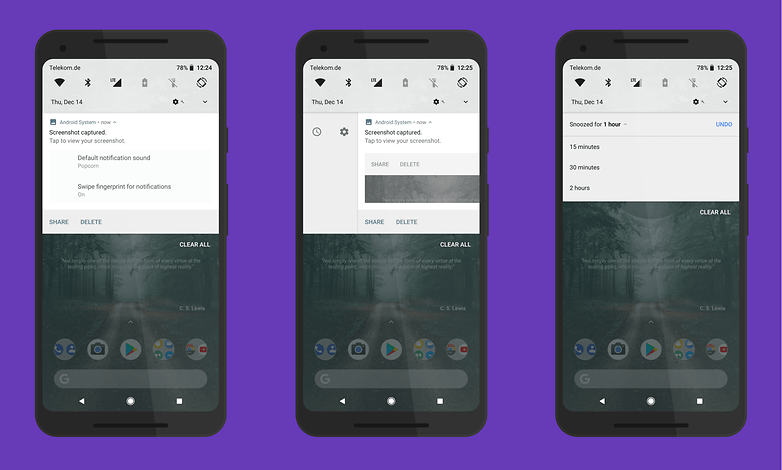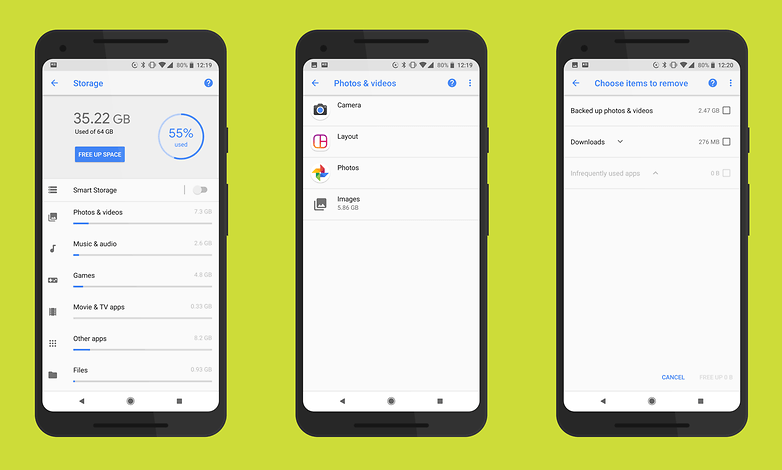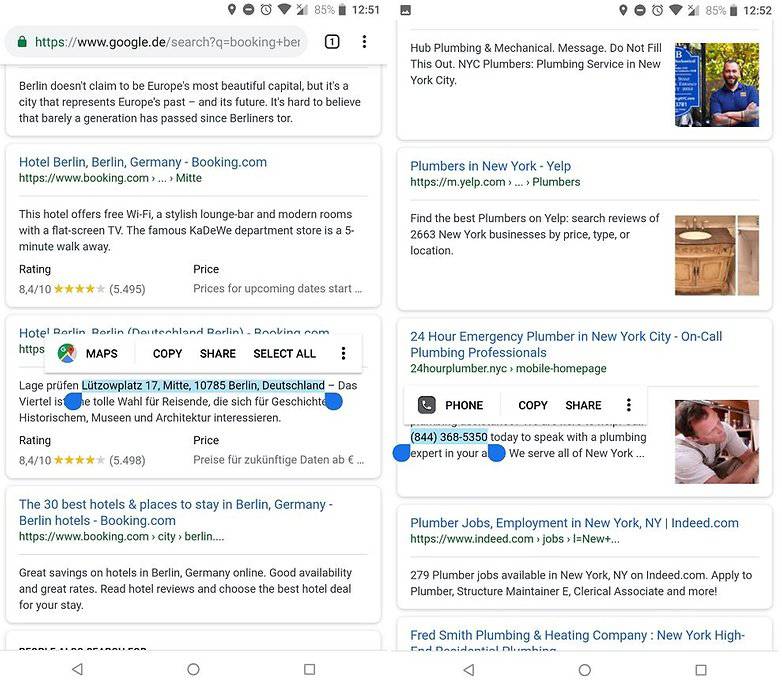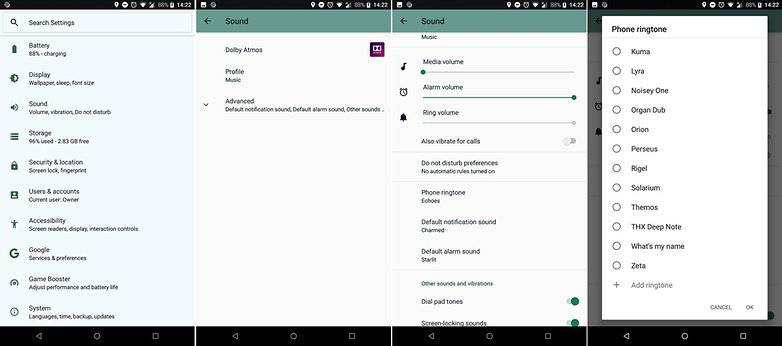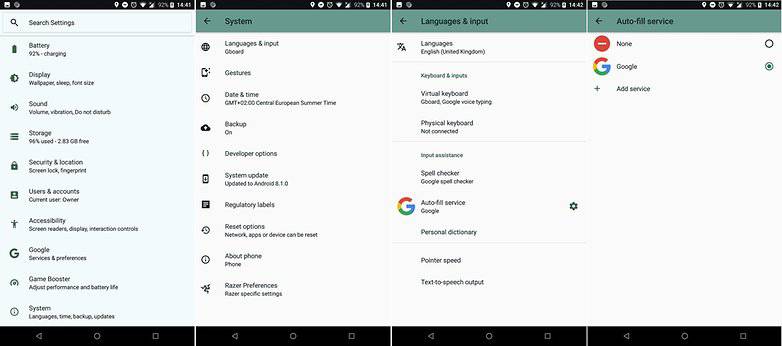هر ویرایش جدیدی از سیستمعامل اندروید با نوآوریهای مختلفی معرفی میشود که تعدادی از این ویژگیها از دید کاربران مخفی هستند. در این مقاله به بیان چندین ترفند و نکته برای افرادی خواهیم پرداخت که پیشتر اسمارتفون خود را به اندروید 8.0 یا 8.1 اوریو بهروزرسانی نمودهاند.
چگونگی بهتاخیر انداختن یا توقف نمایش اعلانها
ممکن است ندانید؛ اما با وجود اندروید اوریو میتوان از نمایش نوتیفیکیشنها جلوگیری کرد. این موضوع بدان معناست که کاربران قادر به حذف موقت اعلانهایی خواهند بود که در حال حاضر آنها را آزار میدهند. سپس بهمنظور یادآوری و عدم فراموشی شما، این اعلانها در آینده دوباره نمایان میشوند. این عملکرد از آنچه شما تصور میکنید، مفیدتر خواهد بود.
برای جلوگیری از نمایش هشدار بهسادگی میتوان نوتیفیکیشن را به سمت کناره کشید؛ اما اینکار بهطور کامل انجام نشده و تقریبا بایستی در میانه راه متوقف شود. بدین ترتیب یک ساعت کوچک ظاهر خواهد شد که در صورت لمس آن، زمان نمایش پیام برای شما مشخص میشود.
امکان بهتعویق انداختن برخی امور وجود دارد؛ اما ابدا مایل نیستیم آنها را فراموش کنیم.
خالی کردن فضای حافظه در اندروید اوریو تنها در چند قدم!
اندروید اوریو مجهز به قابلیت جالبی است که به شما امکان میدهد تا با چند گام ساده، حافظهداخلی دستگاه را آزاد نمایید. این ویژگی بر روی کلیه اسمارتفونهای اندرویدی با سیستمعامل اندروید خام (ویرایش نشده) شامل گوشیهای پیکسل 2، پیکسل 2 XL، پیکسل، پیکسل XL، نکسوس 5X، نکسوس 6P، پیکسل C و همچنین دستگاههای سونی قابل دسترس است. در اسمارتفونهای ساخت سامسونگ و هواوی با سیستمعامل اندروید اوریو، تولیدکنندگان تصمیم گرفتهاند تا بر سیستمهای پاکسازی حافظه انحصاری خود تکیه نمایند؛ بنابراین احتمالا مراحل کار با گامهایی که در ادامه ذکر شده، متفاوت خواهند بود.
- در ابتدا سیستم به شما امکان میدهد تا بر اساس دستهبندیهای مختلف به بررسی میزان حافظه اشغال شده توسط اپلیکیشنها یا محتویات موجود بپردازید.
- با مراجعه به بخش تنظیمات و انتخاب گزینه فضای حافظه (Storage space) میتوان به این فهرست دسترسی پیدا کرد. با انتخاب هر شاخه، فهرست اپلیکیشنهای مرتبط و فایلهای مختلف، همراه با اندازه آنها برای شما نمایش داده خواهد شد.
- سپس شما قادر خواهید بود تا در خصوص وجود اپلیکیشنهایی که کاربرد چندانی ندارند و در عین حال حافظه آزاد دستگاه را بهشکل قابلتوجهی کاهش میدهند، تصمیمگیری نمایید.
با بهکارگیری این مشخصه میتوان از چندین گیگابایت داده بلااستفاده خلاص شد.
- در بخش بالایی فهرست، دکمه آزادسازی فضا (Free Up Space) را مشاهده خواهید کرد.
- با لمس این دکمه، فهرستی از آیتمهایی که امکان حذف آنها بهمنظور آزادسازی فضای حافظه وجود دارد، نمایش داده خواهد شد.
- بهعنوان مثال در این فهرست میتوان متوجه وجود فایلهایی در پوشه Downloads، فهرستی از اپلیکیشنهای کمتر استفاده شده و فایل پشتیبان از عکسها و ویدیوها شد.
- گزینه مربوط به بکاپ تصاویر و ویدیوها، تنها محتویات چندرسانهای ذخیرهشده بر روی سرویس گوگل فوتوز را کنترل نموده و به شما پیشنهاد میدهد تا آنها را از اسمارتفون خود حذف کنید. بدین ترتیب با باز کردن برنامه و دسترسی به فضای ابری میتوانید به دادههای مذکور دسترسی داشته باشید.
کپیبرداری و چسباندن سریعتر با قابلیت انتخاب هوشمند متون
کپیبرداری و چسباندن متون بر روی اسمارتفونها میتواند بهعنوان آزمونی پیچیده از بهکارگیری دقیق انگشت اشاره و امیدواری نسبت به عدم انتخاب تصادفی سایر بخشهای متن قلمداد شود. مشخصه انتخاب هوشمند متن با شناسایی دقیق محتوای موردنظر کاربر جهت کپیبرداری به شما کمک خواهد کرد. با هایلایت نمودن یک آدرس، شماره تلفن، آدرس ایمیل یا نام، اندروید اوریو میانبرهای مربوط به شمارهگیر، گوگل مپ و مواردی از این دست را به شما پیشنهاد خواهد داد.
امروزه مشکلات قدیمی کپیبرداری و چسباندن متون بهطور کامل برطرف شده است.
جهت استفاده از قابلیت انتخاب هوشمند متن، انگشت خود را بر روی قسمتی از متن که قصد کپیبرداری از آن را دارید، فشار داده و نگاه دارید. در ادامه گزینههای مربوطه بایستی بهطور خودکار نمایش داده شوند. بهعنوان مثال با انتخاب یک آدرس بایستی گزینه جهش به اپلیکیشن گوگل مپ ظاهر شود؛ در حالیکه پیشتر آدرس مذکور در فیلد مناسب درج شده است.
چگونگی تغییر آسان رینگتون دستگاه
رینگتونهای سفارشی برای سالها در میان کاربران، محبوب بودهاند. اما کاربری اندروید در این زمینه بسیار محدود بود. شما ناچارا بایستی از فایل صوتی مدنظر خود برای رینگتون، کپیبرداری نموده و آنرا به کارت حافظه اسدی منتقل کنید و یا به اپلیکیشنهای رینگتون متفرقه که بهصورت بالقوه چندان مطلوب نیستند، بسنده نمایید.
مراحل گامبهگام جهت افزودن یک رینگتون
خوشبختانه اندروید اوریو بدون کوچکترین زحمت و بهسادگی هرچه تمامتر، رینگتون گجت شما را تغییر میدهد. مراحل ساده جهت اجرای اینکار به شرح زیر است:
- بهمنظور اضافه کردن یک رینگتون به بخش Settings > Sounds مراجعه کنید.
- وارد قسمت Advanced شده و گزینه Phone ringtone را انتخاب نمایید.
- جهت افزودن هرگونه فایل صوتی، دکمه Add ringtone موجود در انتهای صفحه را لمس کنید.
پر کردن خودکار فیلدها با برنامه مدیریت پسورد
مشخصه جدید ثبت خودکار اطلاعات در اندروید اوریو به شما امکان میدهد تا اطلاعات شخصی خود را که بهطور معمول در فرمهای مختلف وارد میکنید، ذخیره نموده و تا حدی از فرآیند کسالتبار ورود آنها در دفعات بعدی رهایی یابید. گوگل آشکارترین منبع چنین دادههایی بهشمار میآید؛ چرا که در صورت کسب مجوز، اکثر جزئیات مورد استفاده شما جهت ورود به سیستم را ذخیره خواهد کرد. زمانیکه وارد یک برنامه شده و یا برای نخستین بار به تکمیل یک فرم میپردازید، گوگل از شما خواهد خواست تا در صورت تمایل، این اطلاعات را ذخیره نماید. با اینحال شما با استفاده از یک برنامه مدیریت پسورد مانند LastPass یا Dashlane نیز میتوانید از ویژگی تکمیل خودکار اطلاعات بهرهمند شوید.
بهمنظور یکپارچهسازی اپلیکیشنهایی نظیر LastPass یا Dashlane، گزینه Add service را انتخاب کنید.
بدین منظور به مسیر Settings > Languages & input > Autofill service مراجعه نمایید. گوگل بهصورت پیشفرض در نظر گرفته شده است؛ اما با مشاهده برنامههای مدیریت پسورد در پلی استور میتوانید اپلیکیشن مطلوب خود برای تکمیل خودکار اطلاعات را انتخاب نموده و به فهرست موجود اضافه کنید. با ورود به اپلیکیشن، وبسایت یا سرویس مذکور میتوانید اطلاعات ارایهشده توسط منبع منتخب خود را ملاحظه نمایید.